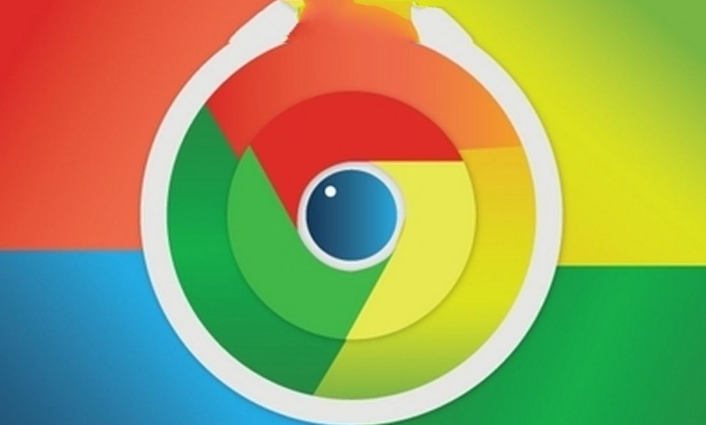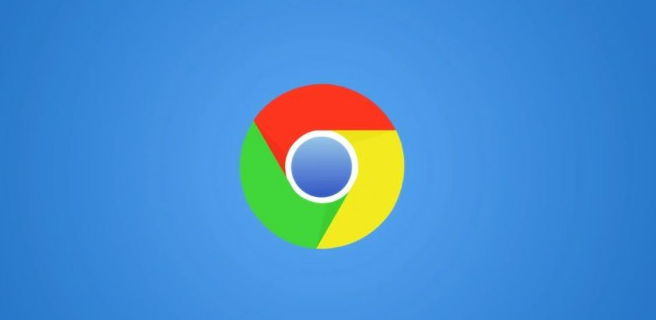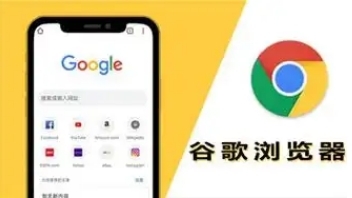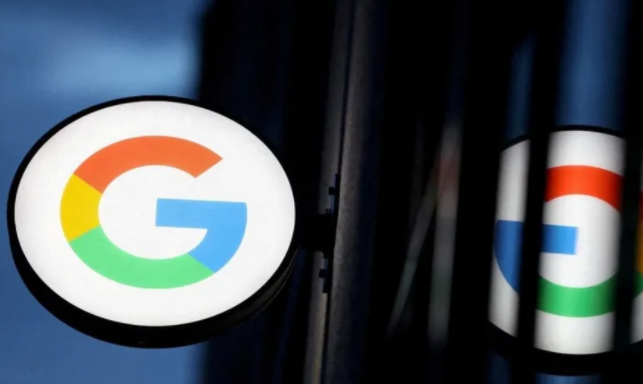本文要给大家介绍的是如何通过Chrome浏览器阻止广告插件,将为大家介绍通过Chrome内置功能阻止广告插件、安装广告拦截插件、使用第三方广告屏蔽软件等几种方法。

教程一:通过Chrome内置功能阻止广告插件
1.启用Chrome内置广告屏蔽器
-步骤:打开Chrome浏览器,点击右上角的三个点图标,选择“设置”。在左侧边栏中,选择“隐私和安全”,然后在右侧内容框中找到“网站设置”。在此页面中,找到“广告”选项。你可以选择禁用某些广告或者关闭Chrome内置的广告屏蔽程序。
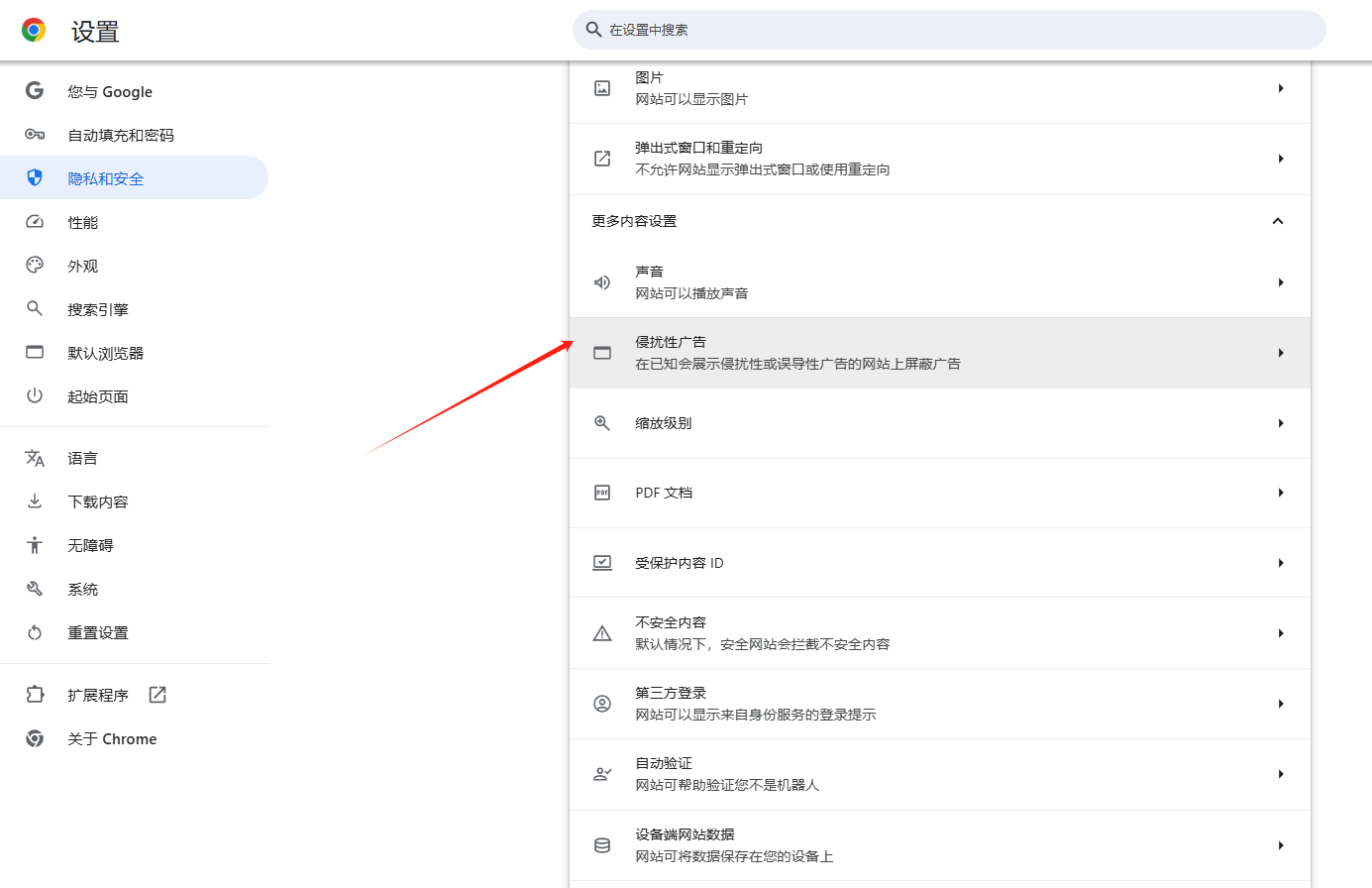
2.使用DNS屏蔽广告
-步骤:修改计算机的DNS服务器设置,以屏蔽常见的广告服务器。例如,将DNS服务器地址改为“127.0.0.1”或其他屏蔽广告的DNS。
3.编辑Hosts文件屏蔽广告
-步骤:通过编辑系统的Hosts文件,将广告服务器的域名映射到本地IP地址,从而实现广告屏蔽。需要注意的是,这种方法需要管理员权限,并且操作需谨慎。
教程二:安装广告拦截插件
1.AdGuard广告拦截器
-功能:AdGuard是一款功能强大的广告拦截插件,可以自动检测并屏蔽网页中的广告元素,包括横幅广告、弹窗广告和视频广告等。它还提供隐私保护功能,阻止网页上的跟踪器和分析工具收集用户信息,并提供恶意软件和钓鱼网站的实时检测和拦截功能。
-使用方法:在Chrome网上应用店搜索“AdGuard广告拦截器”,点击“添加到Chrome”,完成安装后,插件会自动启用并开始过滤广告。
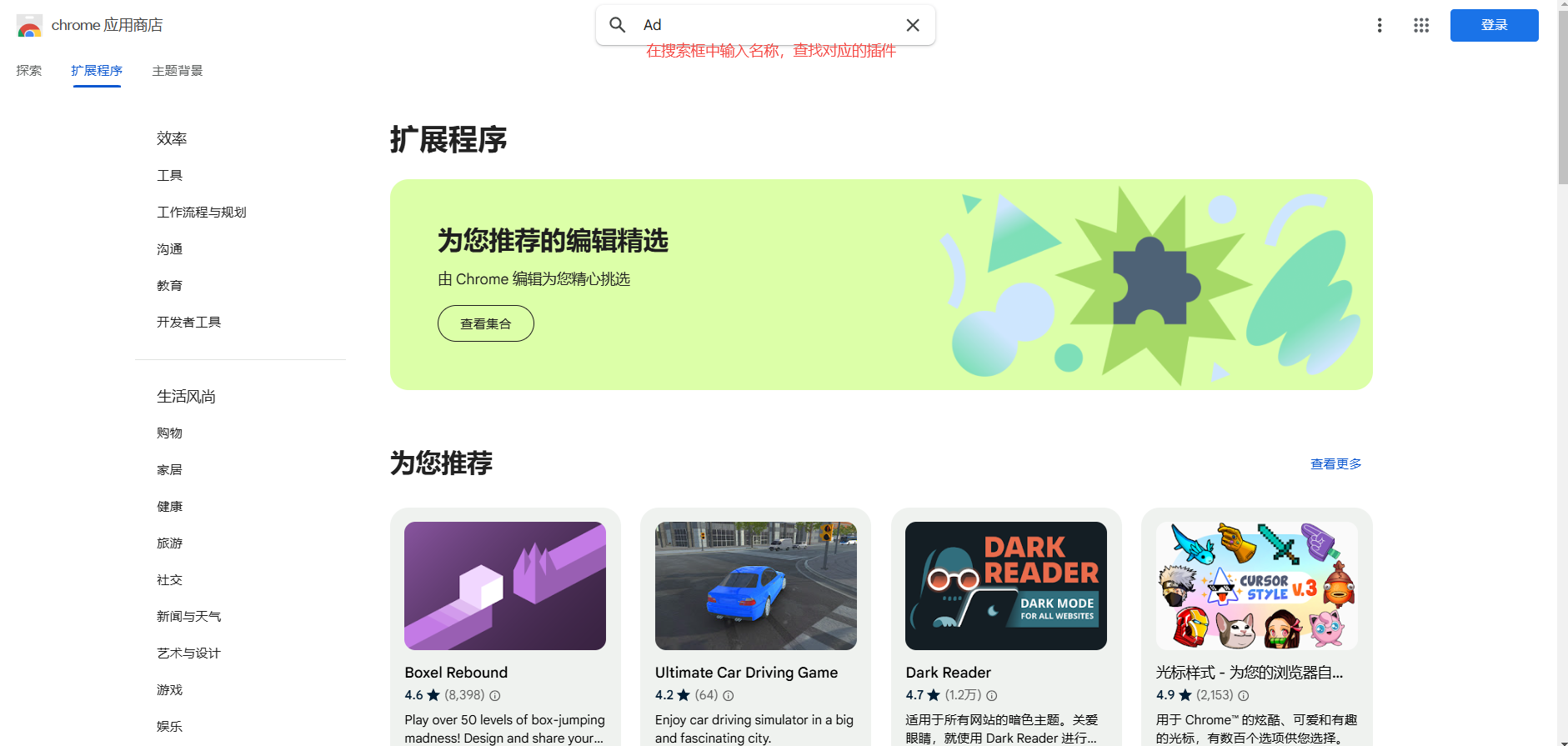
2.uBlock Origin
-功能:uBlock Origin是一款高效的广告拦截插件,能够屏蔽各种类型的广告,包括横幅广告、弹窗广告和视频广告等。它占用资源少,不会对浏览器性能产生明显影响。
-使用方法:在Chrome网上应用店搜索“uBlock Origin”,点击“添加到Chrome”,完成安装后,插件会自动启用并开始过滤广告。
3.Adblock Plus
-功能:Adblock Plus是一款功能强大且免费的广告拦截插件,可以自动屏蔽网页中的广告,包括横幅广告、弹窗广告和视频广告等。它还提供高级功能,如隐私保护、恶意软件屏蔽等。
-使用方法:在Chrome网上应用店搜索“Adblock Plus”,点击“添加到Chrome”,完成安装后,插件会自动启用并开始过滤广告。
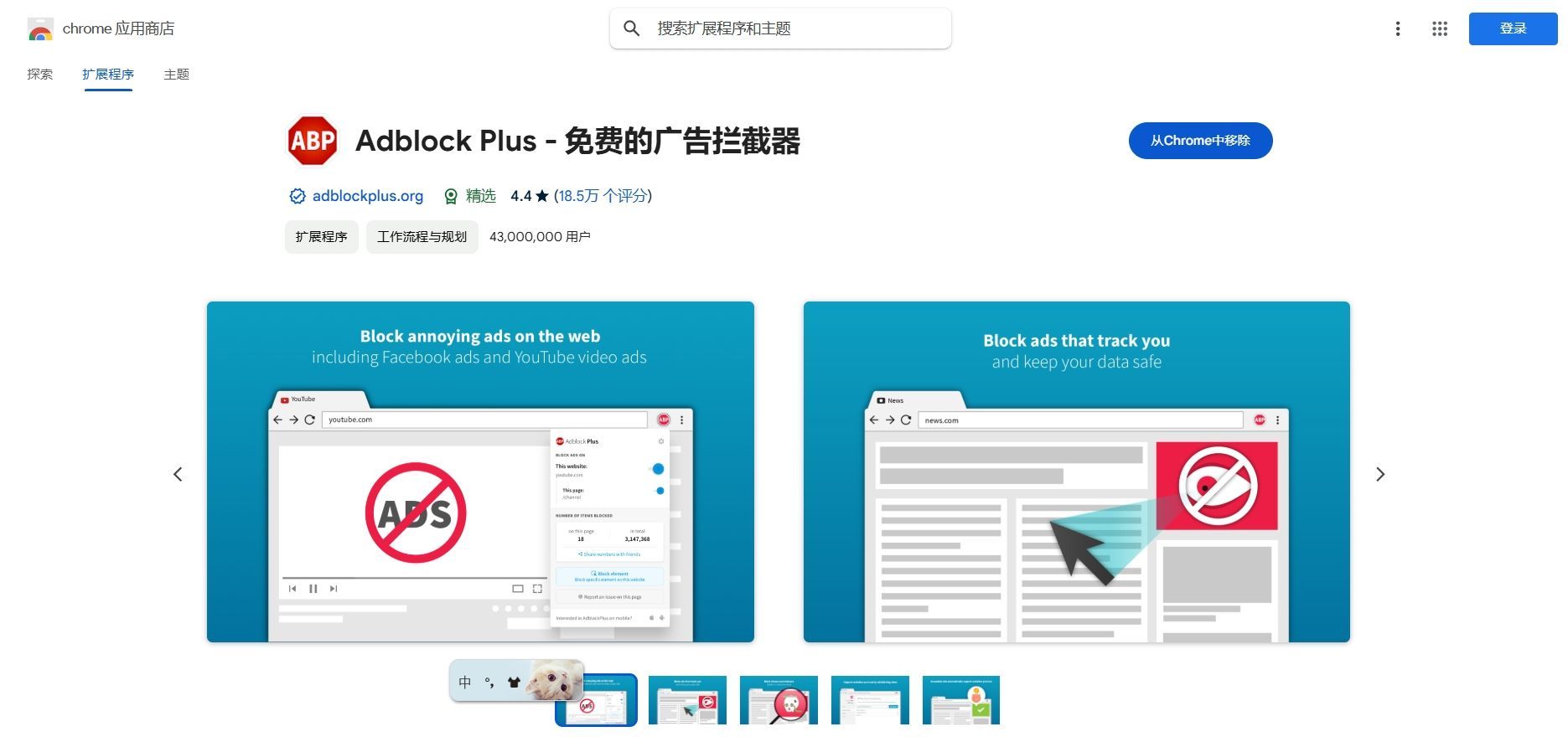
教程三:使用第三方广告屏蔽软件
1.选择合适的广告屏蔽软件
-推荐软件:除了浏览器插件外,还有许多第三方广告屏蔽软件可供选择。这些软件通常具有更强大的广告屏蔽功能,并支持多种浏览器。你可以根据自己的需求选择合适的软件进行安装和使用。
2.配置和使用
-步骤:下载并安装所选的广告屏蔽软件,然后按照其提供的指南进行配置和使用。通常,这些软件会提供详细的设置选项,允许你自定义广告屏蔽规则以满足个人需求。
总结
以上是几种通过Chrome浏览器阻止广告插件的有效方法。无论你选择哪种方法,都可以帮助你享受更加纯净、无干扰的浏览体验。同时,请记得尊重网站所有者的权益,合理使用广告屏蔽功能。